wps文档设置文本拖拽移动在任意位置上的教程
时间:2023-03-31 09:24:18作者:极光下载站人气:669
wps软件的身影可以用户的手机上或是电脑上看到,这款办公软件几乎是学生党和上班族的必备办公软件,在这款办公软件中用户可以感受到许多强大功能带来的便利,并且提升了自己的编辑效率,因此wps软件受到了不少用户的称赞,当用户在编辑文档文件时,可以选中某一处的段落文本,直接拖拉到其它所需的位置上,这样们能够为用户减少剪切文本、粘贴文本的操作过程,那么用户应该怎么来设置实现呢,这就需要用户打开软件的选项窗口并在编辑选项卡中勾选拖放式文字编辑选项即可设置成功,那么下面就和小编一起来看看这个问题详细的操作过程吧,希望能够帮助到大家。
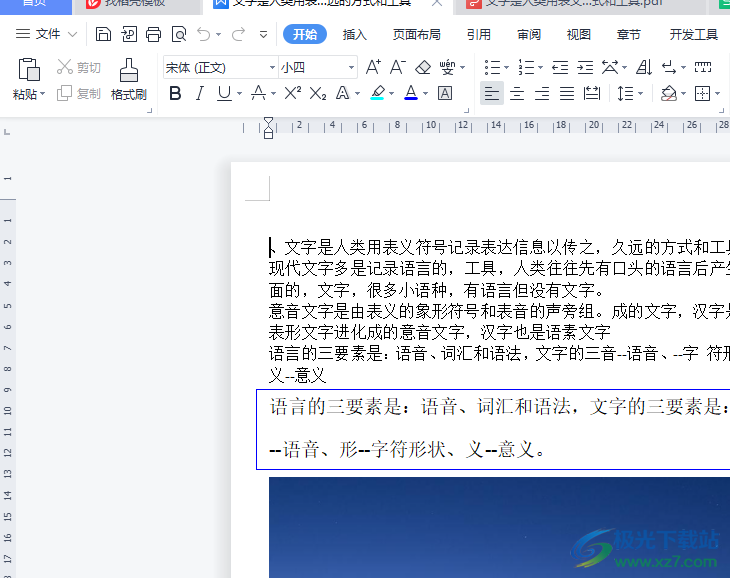
方法步骤
1.用户在wps软件中打开文档文件,并进入到编辑页面上来进行设置
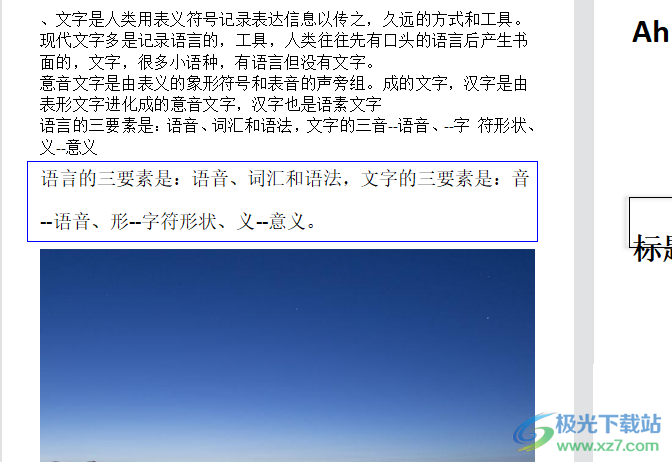
2.接着用户在页面左上角处点击文件选项旁的三横图标,将会拓展出下拉选项卡,用户选择其中的选项功能
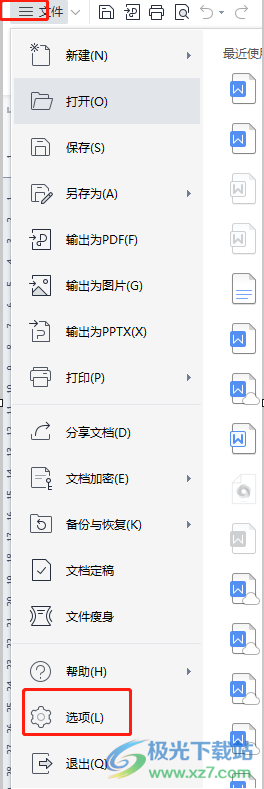
3.在打开的选项窗口中,用户直接将左侧的选项卡切换到编辑选项卡上
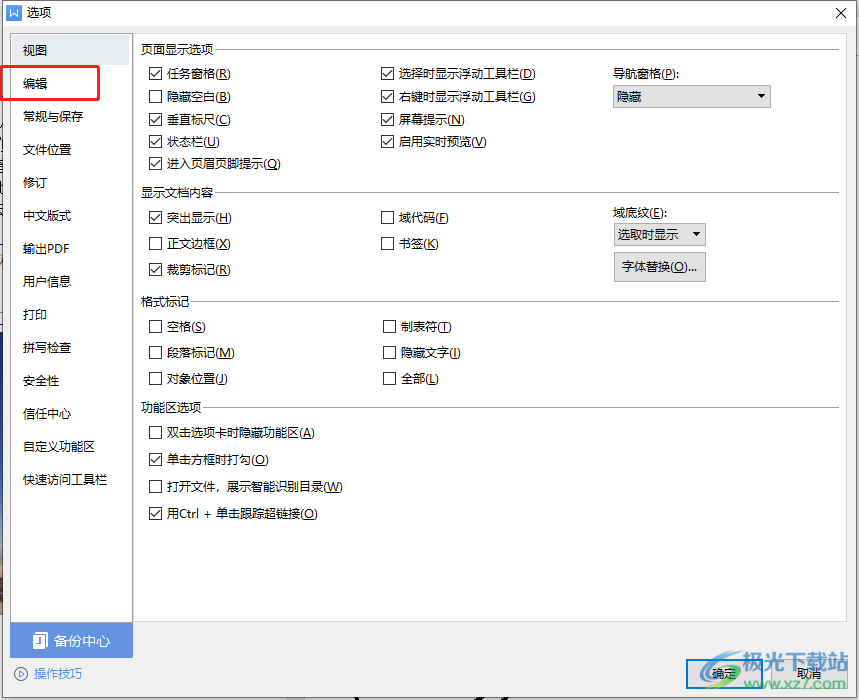
4.右侧页面将会显示出相关的功能选项,用户直接杂咋在编辑选项板块中勾选拖放式文字编辑选项
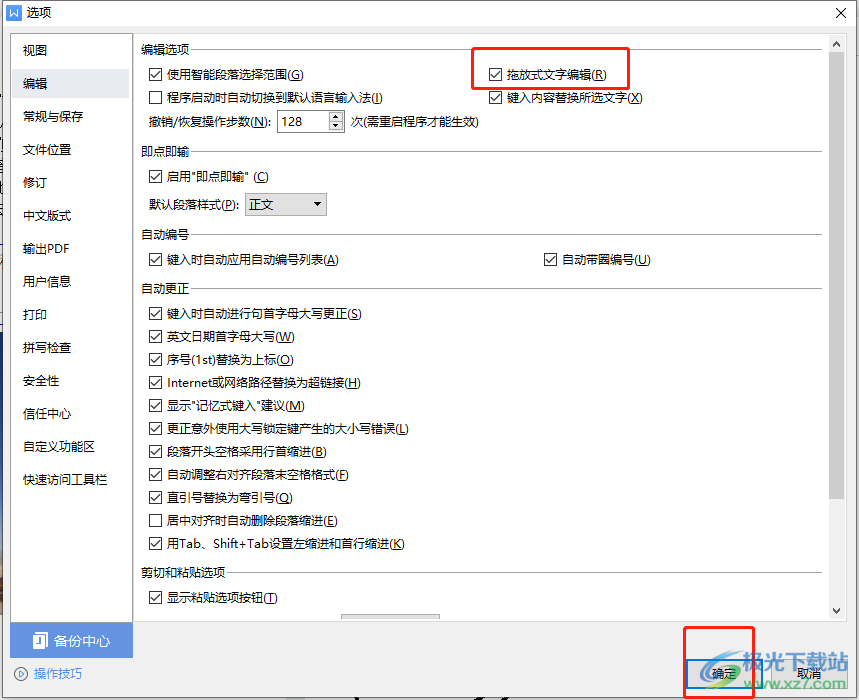
5.回到编辑页面上,用户选中其中的一个文本段落来检查是否可拖拽移动

6.按住鼠标左键将其移动到合适的位置上松开,就可以发出选中的文本已经移动了所需位置上
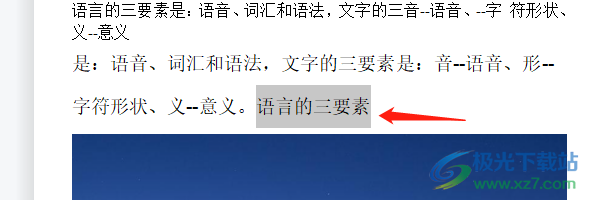
以上就是小编对用户提出问题整理出来的方法步骤,用户从中知道了大致的操作过程为点击文件——选项——编辑——拖放式文字编辑——确定这几步,整个操作过程是很简单的,用户在设置好后就可以减少剪切和粘贴的操作过程了,因此感兴趣的用户可以跟着小编的步骤操作起来。
相关推荐
相关下载
热门阅览
- 1百度网盘分享密码暴力破解方法,怎么破解百度网盘加密链接
- 2keyshot6破解安装步骤-keyshot6破解安装教程
- 3apktool手机版使用教程-apktool使用方法
- 4mac版steam怎么设置中文 steam mac版设置中文教程
- 5抖音推荐怎么设置页面?抖音推荐界面重新设置教程
- 6电脑怎么开启VT 如何开启VT的详细教程!
- 7掌上英雄联盟怎么注销账号?掌上英雄联盟怎么退出登录
- 8rar文件怎么打开?如何打开rar格式文件
- 9掌上wegame怎么查别人战绩?掌上wegame怎么看别人英雄联盟战绩
- 10qq邮箱格式怎么写?qq邮箱格式是什么样的以及注册英文邮箱的方法
- 11怎么安装会声会影x7?会声会影x7安装教程
- 12Word文档中轻松实现两行对齐?word文档两行文字怎么对齐?
网友评论